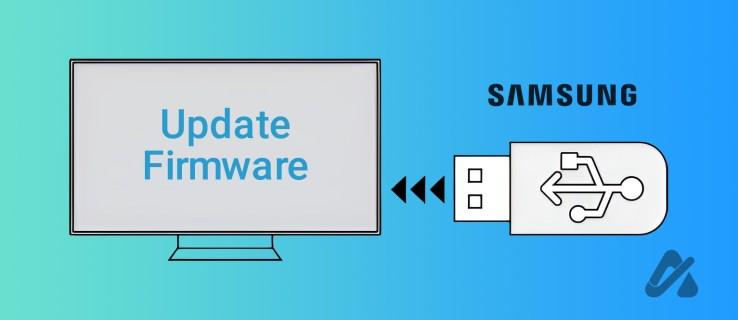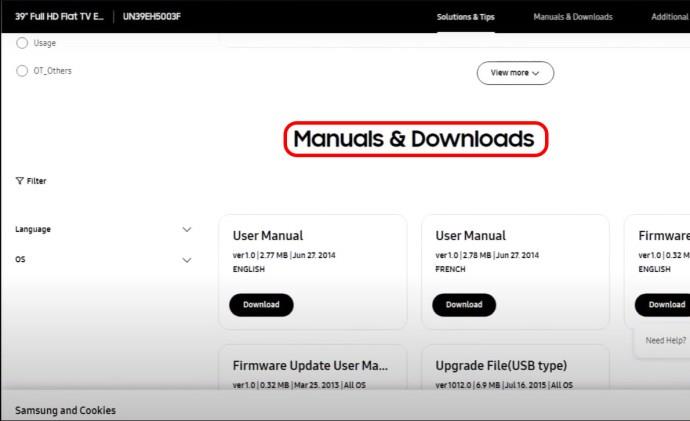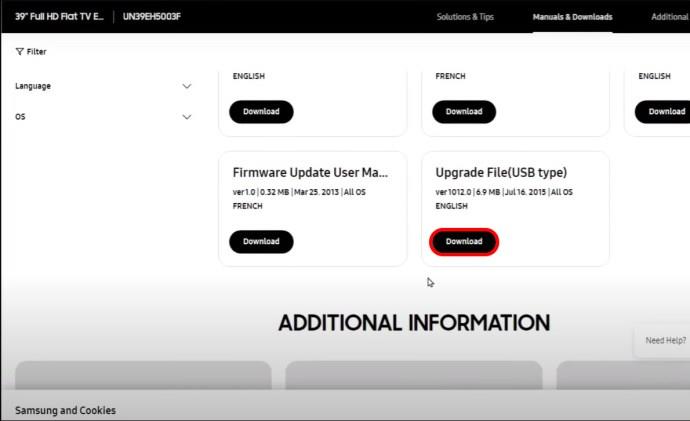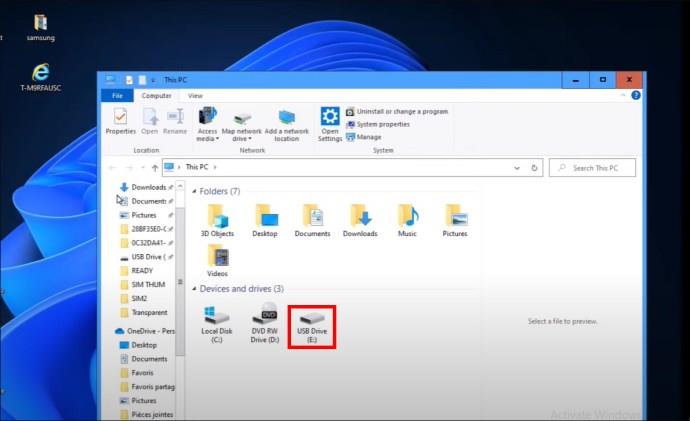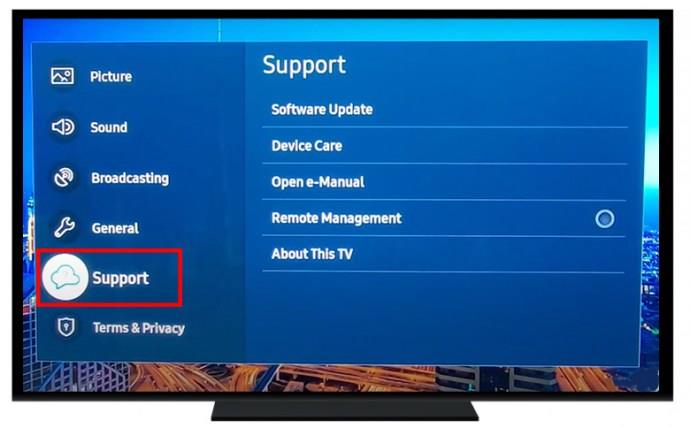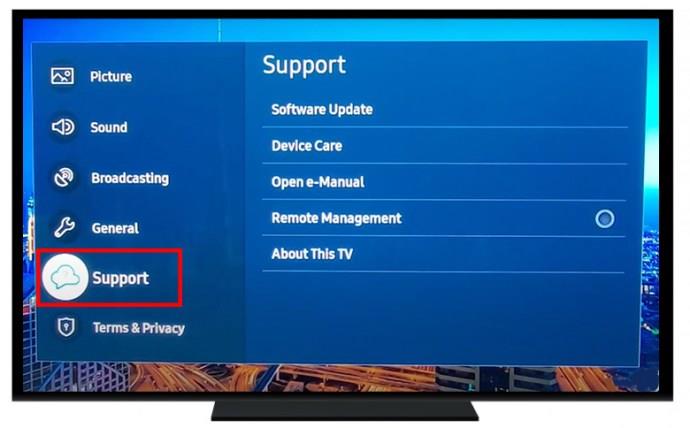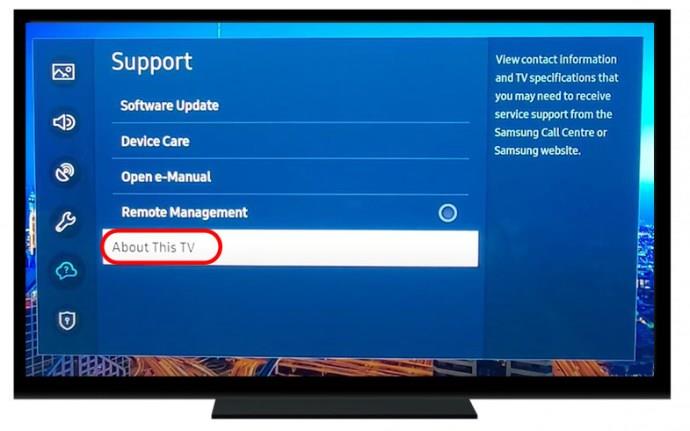Přestože televizory Samsung automaticky aktualizují firmware, někdy to musíte udělat ručně. K tomu může dojít, když není k dispozici připojení k internetu nebo když chcete aktualizovat televizor na konkrétní verzi firmwaru. V takových případech vám Samsung umožňuje aktualizovat firmware vašeho televizoru prostřednictvím USB disku. Ptáte se jak? Postupujte podle tohoto průvodce, abyste se naučili kroky.
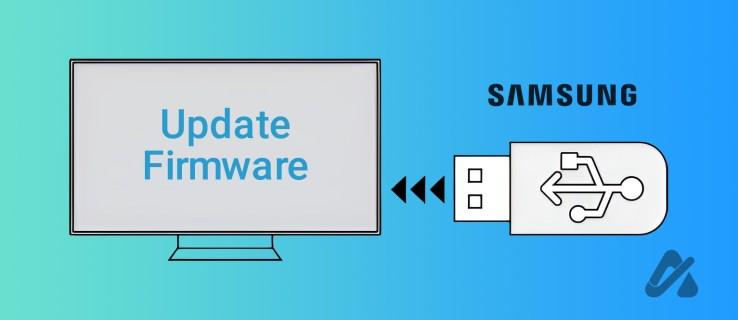
Jak aktualizovat firmware vašeho televizoru Samsung prostřednictvím jednotky USB
Aktualizace firmwaru nejen přidávají nové funkce do vašeho televizoru, ale také řeší chyby a zlepšují výkon. Proces je přímočarý a trvá několik minut.
Zde je návod, jak aktualizovat firmware vašeho televizoru Samsung pomocí USB.
- Otevřete prohlížeč v počítači a přejděte na stránku podpory Samsung .
- Do vyhledávacího pole zadejte číslo modelu svého televizoru a vyberte jej ze seznamu výsledků. Číslo modelu vašeho televizoru najdete v části O aplikaci v nabídce Nastavení.
- Na stránce podpory se přepněte na kartu Návody a soubory ke stažení .
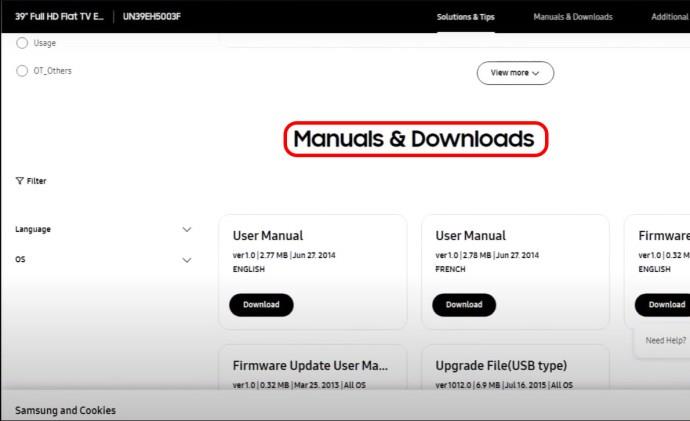
- Vyhledejte možnost Upgrade File (USB type) a klikněte na tlačítko Stáhnout vedle ní. Tím se stáhne soubor aktualizace firmwaru televizoru do počítače.
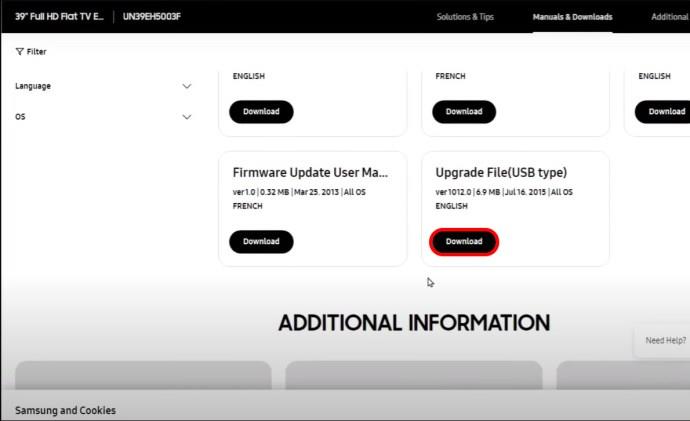
- Přejděte do složky pro stahování a rozbalte soubor aktualizace firmwaru.
- Vložte USB disk do počítače a naformátujte jej jako FAT32 .
- Zkopírujte extrahovaný soubor aktualizace firmwaru na jednotku USB.
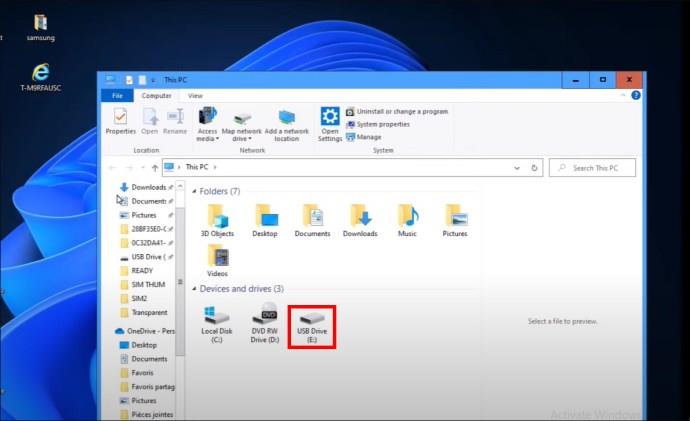
- Vysuňte jednotku USB z počítače a připojte ji k televizoru.
- Nyní zapněte televizor a pomocí dálkového ovládání přejděte na Nastavení > Podpora > Aktualizace softwaru .
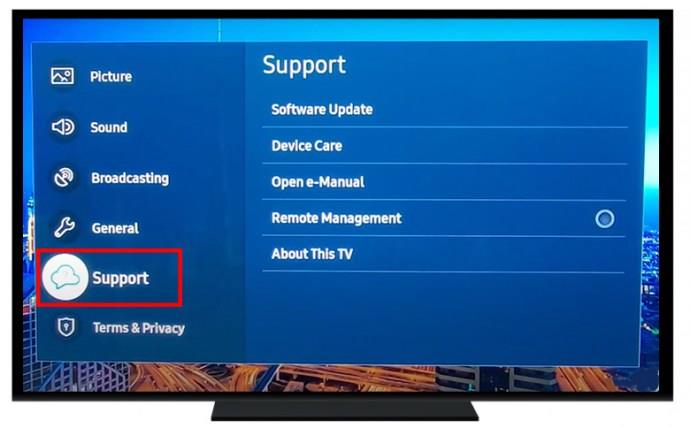
- Proces spustíte výběrem možnosti Aktualizovat nyní .
- Po zobrazení výzvy potvrďte volbu Ano
Váš televizor nyní zahájí aktualizaci firmwaru z jednotky USB. Během tohoto procesu nevypínejte televizor ani nevyjímejte jednotku USB. Po dokončení aktualizace se televizor automaticky restartuje. Nyní můžete vyjmout jednotku USB.
Po restartování zkontrolujte verzi firmwaru televizoru, abyste potvrdili, že byla úspěšně aktualizována
Jak aktualizovat firmware vašeho televizoru Samsung přes síť
Další způsob aktualizace firmwaru televizoru Samsung přes internet. Tato metoda je rychlejší a jednodušší než použití USB disku. Než budete pokračovat podle níže uvedených kroků, ujistěte se, že jste televizor Samsung připojili k síti Wi-Fi .
- Na dálkovém ovladači televizoru Samsung stiskněte tlačítko Domů .

- Pomocí kláves se šipkami přejděte na Nastavení .

- V nabídce Nastavení vyberte možnost Podpora .
- Vyberte Aktualizace softwaru .
- Chcete-li zahájit proces aktualizace, vyberte možnost Aktualizovat nyní .
Váš televizor nyní vyhledá aktualizace firmwaru. Pokud existuje, automaticky se stáhne a nainstaluje. Během tohoto procesu nevypínejte televizor. Po dokončení aktualizace firmwaru se automaticky restartuje.
Jak zkontrolovat firmware vašeho televizoru Samsung
Můžete se ujistit, že váš televizor Samsung běží na aktuální aktualizaci tím, že se pokusíte aktualizovat firmware. Kontrolu však můžete provést i alternativním způsobem. Zde je návod, jak se to dělá:
- Stiskněte tlačítko Menu na dálkovém ovladači televizoru Samsung.

- Přejděte do Nastavení a vyberte Podpora .
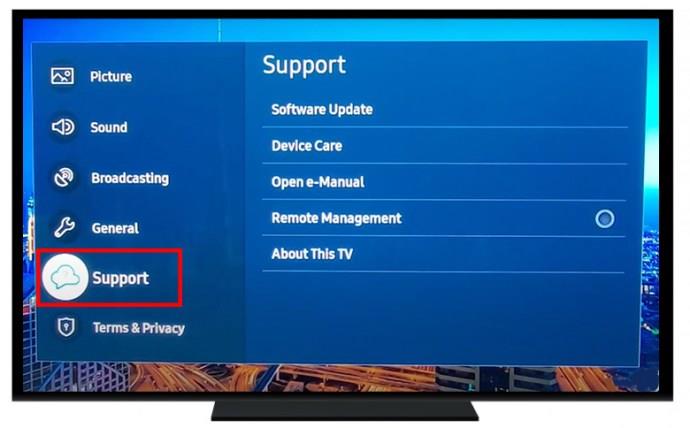
- V pravém podokně vyberte O tomto televizoru .
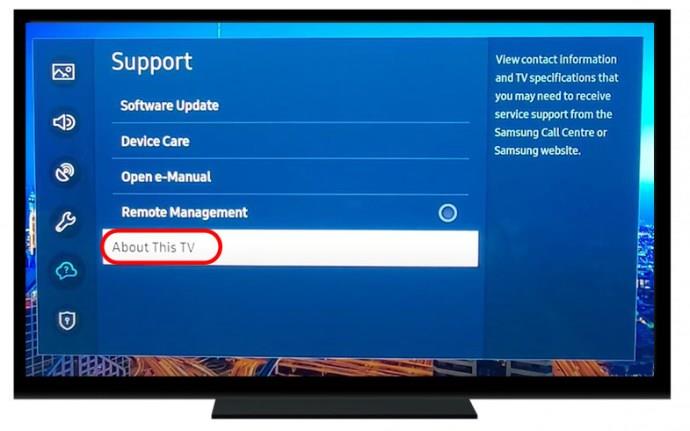
- Zobrazí se informace o vašem produktu, včetně čísla modelu a aktuální verze.
Kromě čísla modelu můžete na této stránce najít sériové číslo svého televizoru, verzi softwaru a další podrobnosti.
Jak nastavit automatickou aktualizaci na televizoru Samsung
Může být snazší nastavit automatické aktualizace, aby váš televizor mohl automaticky instalovat nové aktualizace, aniž byste jej museli pokaždé ručně nastavovat.
- Stiskněte tlačítko Menu na dálkovém ovladači televizoru.

- Přejděte na Nastavení > Podpora > Aktualizace softwaru .

- Chcete-li nastavit automatickou aktualizaci, vyberte možnost Automatická aktualizace . Stejným způsobem vypněte automatické aktualizace.
Když je zapnutá, váš software se automaticky aktualizuje vždy, když dojde k nové aktualizaci, když je televizor připojen k internetu a když sledujete televizi. Navíc se nainstaluje při příštím zapnutí televizoru.
Vždy udržujte svůj Samsung TV aktualizovaný
Tímto je vše, co potřebujete vědět o aktualizaci firmwaru televizoru Samsung, uzavřeno. Doufejme, že jste aktualizaci dokončili buď prostřednictvím síťového připojení, nebo pomocí USB disku. Případně můžete nastavit automatické aktualizace, abyste zůstali aktuální s vydáními firmwaru.
Dále se možná budete chtít dozvědět, jak vypnout titulky na televizoru Samsung .
Nejčastější dotazy
Jak dlouho trvá aktualizace firmwaru televizoru?
Instalace aktualizací firmwaru může chvíli trvat, v závislosti na jejich velikosti a složitosti. Obvykle trvají 15-30 minut; větší aktualizace však mohou trvat déle.
Mohu upgradovat firmware svého televizoru Samsung, pokud se mi nelíbí?
Ne, po aktualizaci televizoru Samsung se nelze vrátit k předchozí verzi firmwaru. Pokud však narazíte na problémy s novým firmwarem, můžete kontaktovat podporu společnosti Samsung.